正式推出 5 个月后月活用户即超过一亿,上架一年后便坐拥两亿月活用户、还顺带帮这些用户释放了 累计13.7PB 的手机存储空间……
如果把桑德尔·皮蔡(Sundar Pichai)就任 Google CEO 之后盘活的软硬件服务拉个清单,Google Photos 可能会是这份清单上最受欢迎的一个。就在最近,在缺席了拥有海量 Android 用户的中国大陆市场这一大前提下,Google Photos 还是越过了 10 亿用户这个门槛。
每一款互联网产品的野蛮生长都有尽头,那 Google Photos 又该如何冲击「下一个 10 亿用户」?
答案藏在一款名为 Gallery Go 的应用里。
长按二维码关注少数派(ID:sspaime),在后台回复「Go」即可获得下载链接。

▍Go 系应用的最新成员
如果你还记得,当初 Google 推出轻量版 Android 系统 Android Go 的口号,正是「为了下一个十亿(For the next Billions)」。而与那些命名方式相似的 同门应用 一样,Gallery Go 这款应用的目标市场也是 尼日利亚 这类网络连通状况一般的国家或地区。
所以可离线使用自然就成为了 Gallery Go 的首推特性,我们完全可以将它作为一款本地图库来使用:通过主界面底部的两个标签,Gallery Go 将简单直接的照片管理方式和文件夹集成在了一起。前者类似我们在 iOS 或国内定制安卓系统中常见的相册主视图,后者则以所在文件夹为归类标准对手机里的照片和图片进行简单整理。
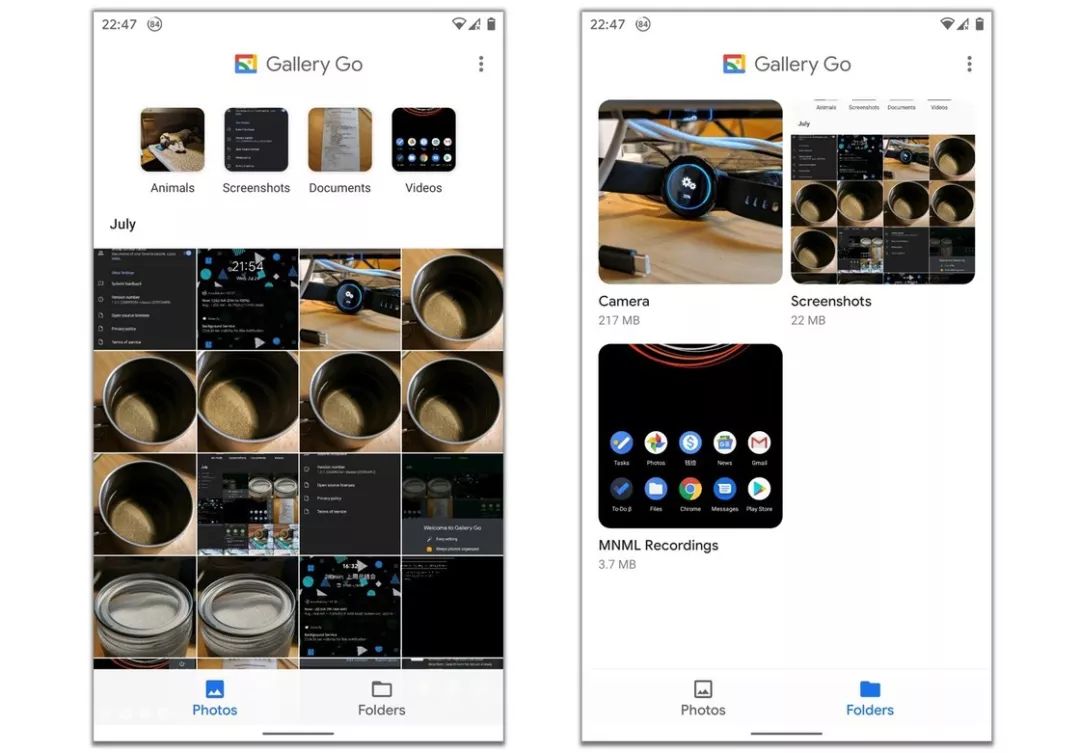
有意思的是,因为 Go 系应用大多也都是存储空间友好型应用,所以 Gallery Go 在以文件夹方式呈现照片时还会在文件夹下方展示内含图片所占存储空间的总计大小,进行图片清理时更加直观;同时 Gallery Go 也支持像外部存储空间迁移照片和图片,方便那些支持扩展存储卡的机型进行更为细致的存储空间管理。
不过若从本地图库的角度出发,Gallery Go 相较我们此前推荐过的一众 本地图库应用 还是显得简陋了些——在图片整理方式上它不支持长按多选手势或一键全选,加载照片 EXIF 信息的耗时也相对较长,作为本地图库的整体使用体验一般。
▍离线版 Google Photos
虽然名曰 Gallery Go,但这款应用真正的亮点却在于对 Google Photos 精华特性的保留。
用过 Google Photos 的人一定都知道「自动修图」这个功能,相比经常「翻车」的 Google Photos 照片建议,位于 Google Photos 图片编辑工具中的「自动修图(Auto)」功能可以说是很多手机摄影爱好者们的心头好。曝光不足、噪点太多、白平衡不对……自 2016 年年底引入 AI 算法后,这个一键修图特性能够帮助我们挽救不少照片。
Gallery Go 作为可以离线使用的 Google Photos,索性将这个「自动修图」功能提到了第一层级,查看照片时点击照片下方工具栏左起第二个按钮即可完成快速修饰,修饰效果与 Google Photos 并没有太大差异。
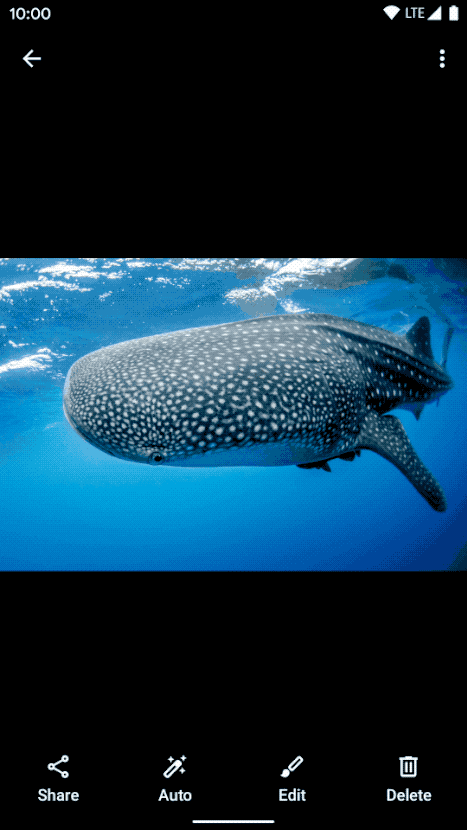
一键自动修图
除此之外,Gallery Go 也内置了简单的图片编辑工具,包括 13 套可以直接应用的滤镜、图片旋转和图片裁剪工具。

图片编辑工具
除了一键修图,Google Photos 的另一大「杀手锏」功能——面孔特征分组(Group similar faces)也同样下放给了 Gallery Go,点击主界面右上角的三点菜单,然后就能通过 Gallery Go 的应用设置进行开启。
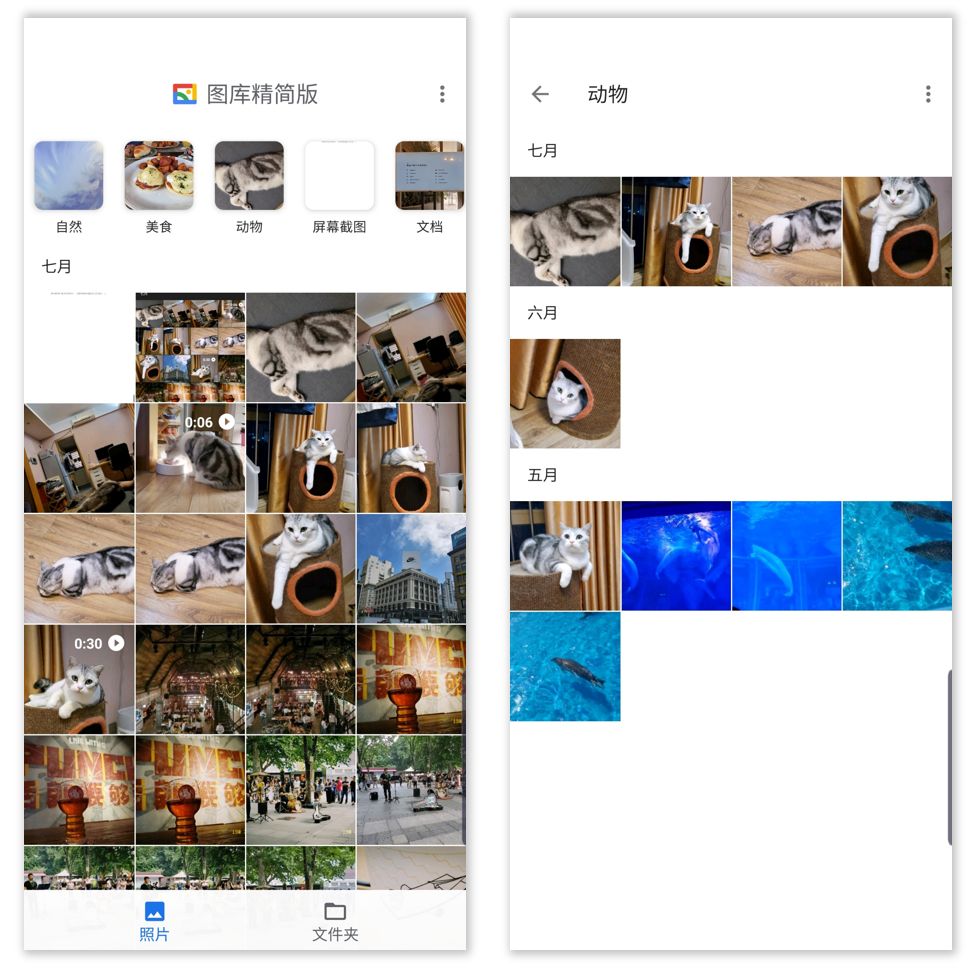
面孔特征分组会对本地图片进行自动归类
不过面孔特征分组功能并不会在开启设置后马上生效。根据 Google 在 Gallery Go 支持页面 中的说法,在已开启状态下,Gallery Go 会在夜间手机充电时根据本地照片建立面孔模型,然后进一步将照片按照面孔进行分组。完成面孔照片分组的照片会以小图标的样式集合展示在主界面顶部,这里展示的分组不仅仅有面孔照片,截屏、视频等常见的分类也会以同样的方式呈现在这里,方便我们进行快速浏览。











